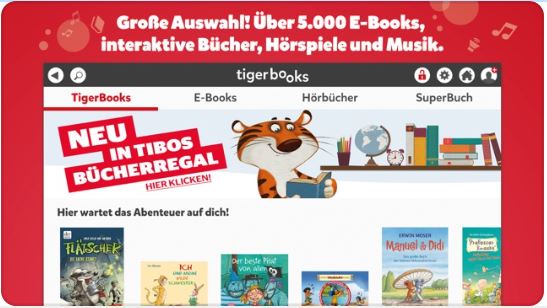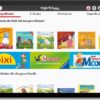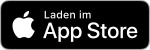Tigerbooks
Erfahre hier, wie du dich bei Tigerbooks anmeldest. Dazu kannst du die Beschreibungen lesen oder dir ganz einfach das passende Video für dein Gerät anschauen. Eine Anmeldung am PC ist nicht möglich, dafür aber über die App auf deinem Smartphone oder Tablet. Wir wünschen dir viel Spaß!
App
- Lade die Tigerbooks-App im Store für iOS oder Android kostenlos runter
- Unten rechts drückst du zunächst auf „Anmelden“
- Anschließend muss du einen Zahlencode eingeben (dieser wird auf der linken Seite in Buchstaben beschrieben)
- Ganz Wichtig: Du benötigst keine E-Mail oder anderes, ganz unten steht „Über meine Bibliothek anmelden“, dort klickst du drauf
- „Nordrhein-Westfalen“ auswählen, „Weiter“ drücken
- „Essen-Stadtbibliothek“ auswählen, „Weiter“ drücken
- Anschließend gibst du deine Benutzernummer als „Nutzernummer ein“
- Als Passwort benutzt du das festgelegte Datum (ACHTE AUF DAS FORMAT DIESMAL AUSNAHMSWEISE JJJJMMTT = 19010101)
Also hier als Passwort 19010101 eingeben! - Dann musst du noch an die Datenschutzerklärung einen Haken machen, „Login“ klicken und du bist in der App angemeldet
- Unter „meine Medien“ links unten im Bildschirm kommst du in deine Mediathek
- Über den Einkaufskorb in der oberen rechten Ecke kannst du dir neue Bücher ausleihen